Tableauを常駐先で使用すること1年半ほど、独力ですがちょこちょことした可視化の依頼を受けてきました。そのなかで先方に希望された可視化表示の方法が「あまりほかの人のサイトで見たことないな」と思ってたのでTableauでグラフを作成する際のちょっとしたTipsを紹介します。
今回は下記のように日次で最新の月内売上推移とその前の月の月内売上推移を1つのグラフに見せられるような形にします。
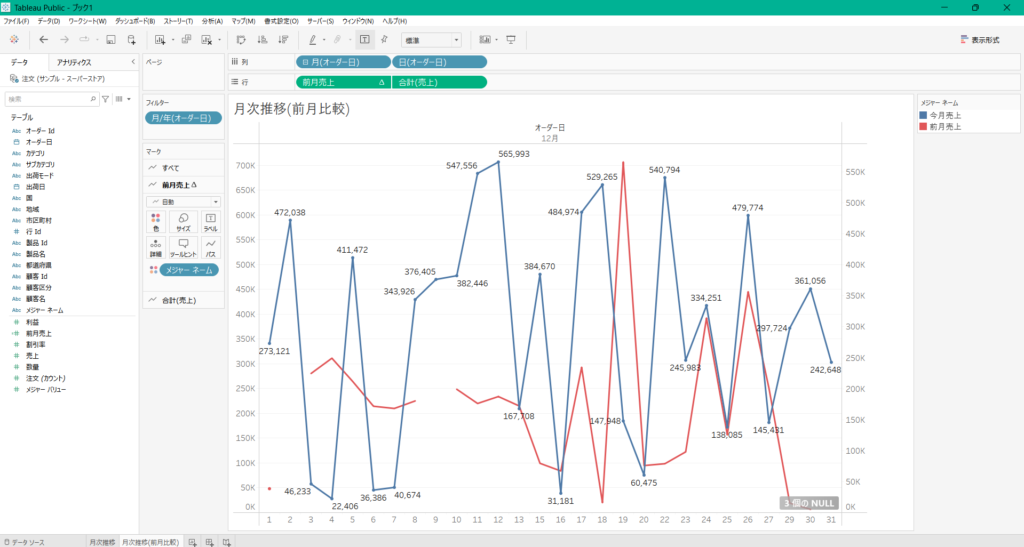
前年同月比較はよくやりますが同年前月比較はやったことがなかったのでメモしておきます。
まずは前年同月比較
前年同月比(前年比成長率)
よくある前年同月比を取得したい場合には
- 列:月(不連続)
- 行:売上合計
- 簡易表計算>前年比成長率
とすれば前年と比べ売上比がどのように推移していくかがわかります。
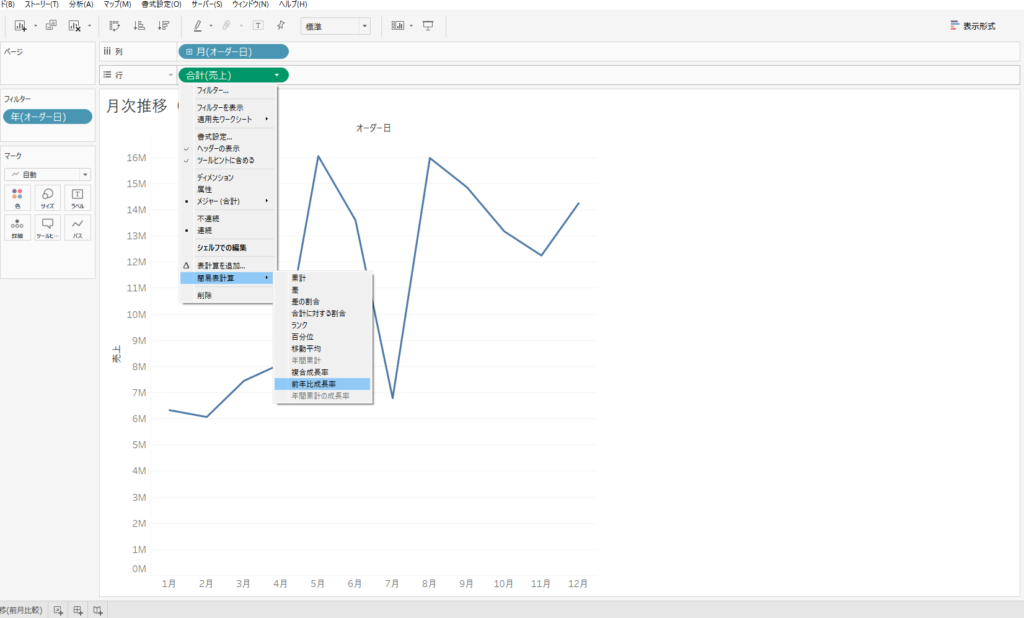
前年同月比(前年実績)
これを比ではなく、実績で出したい場合はLOOKUP関数を使用します。
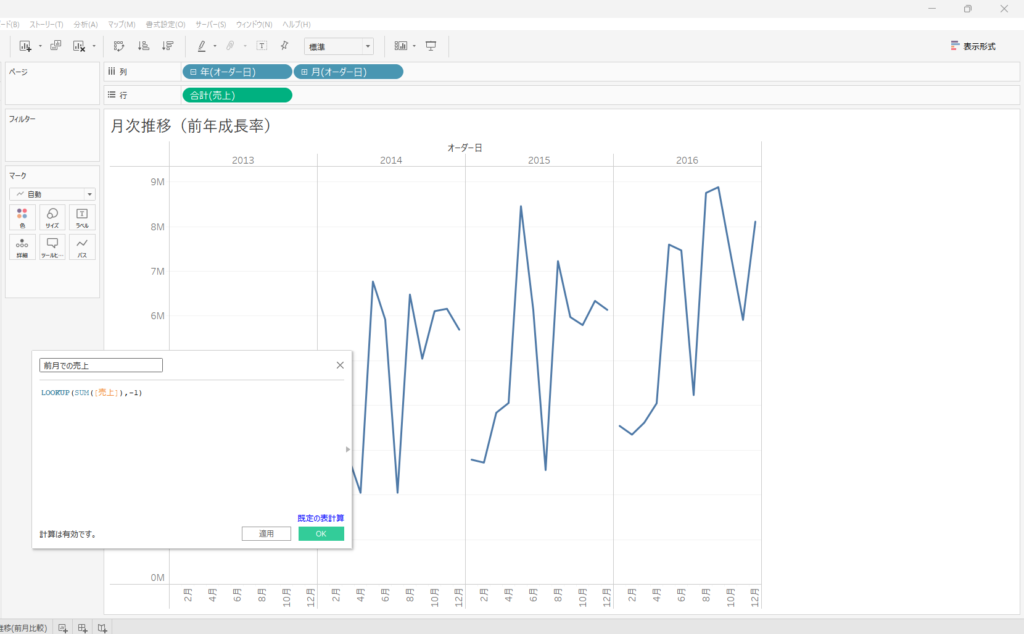
LOOKUP関数とは
LOOKUP関数とは、参照項目について指定した数値の分ずらした所を参照する関数です。参照したい項目と、ずらす数値を指定して使います。
LOOKUP(参照項目[売上や利益など]),-1[ずらす数])
前月での売上:LOOKUP(SUM([売上]),-1)と作成し、売上と前月の売上を二重軸にします。
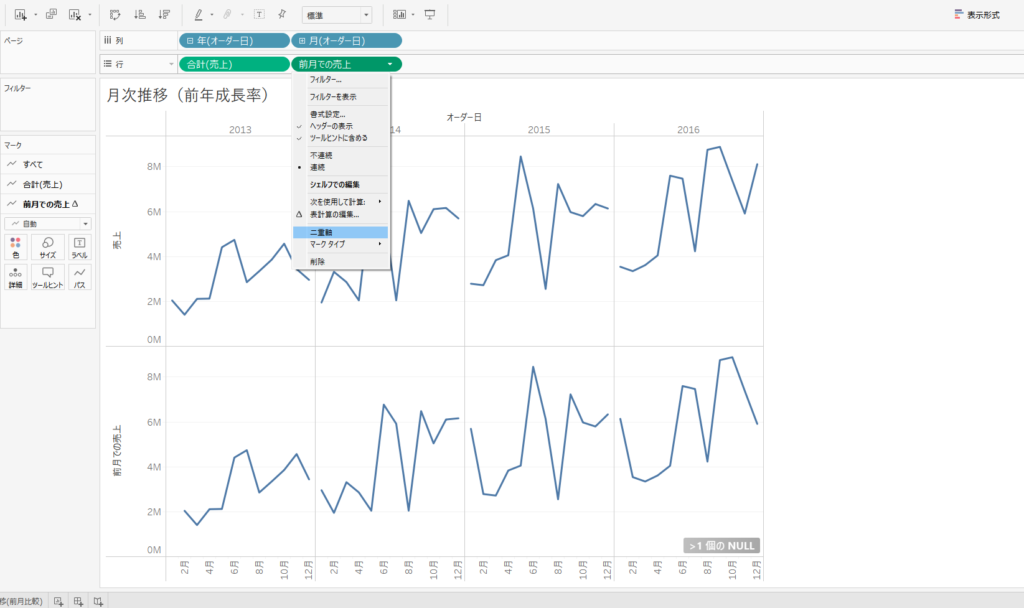
このままだとただ月がずれるだけになるので年ごとにずらせるように前月の売上を表計算の編集で変更します。
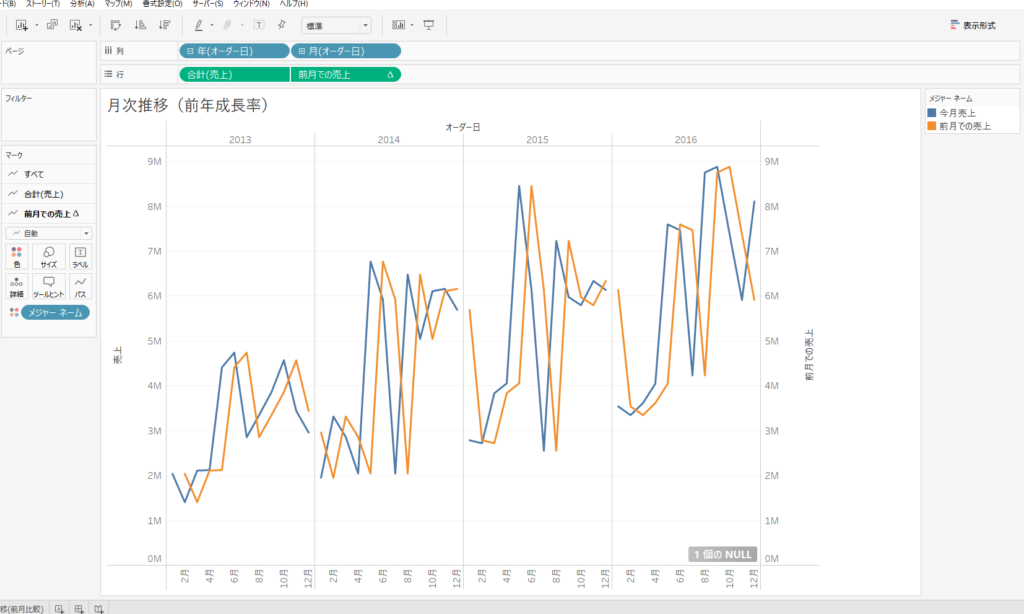
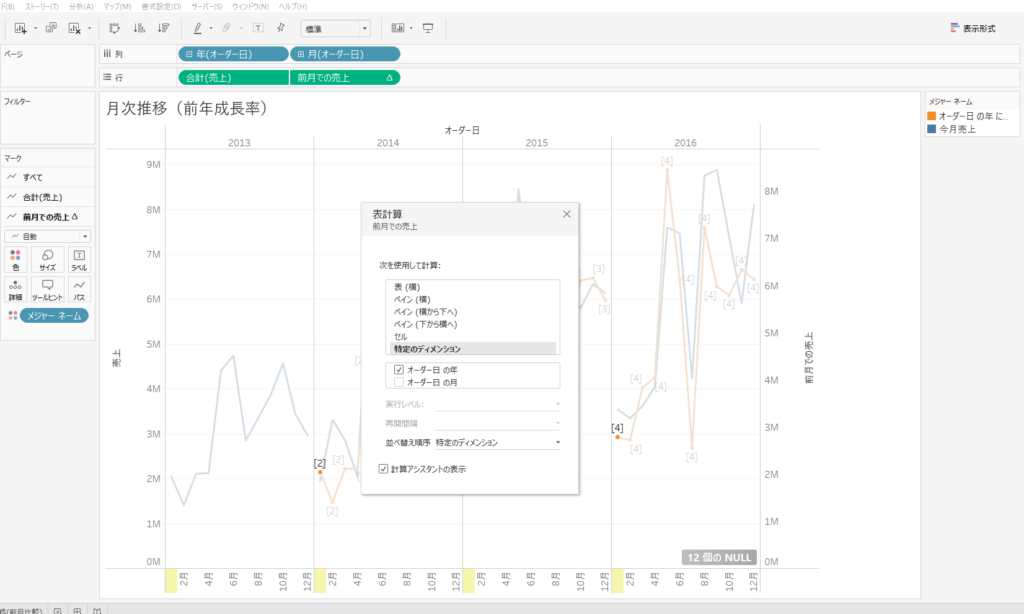
特定のディメンションを使用して計算に変更を行い、オーダー日の年だけにチェックを入れます。
そしてメジャーネームの名前変更、色の変更、最新月のみの表示を行うとこのようなグラフになりました。
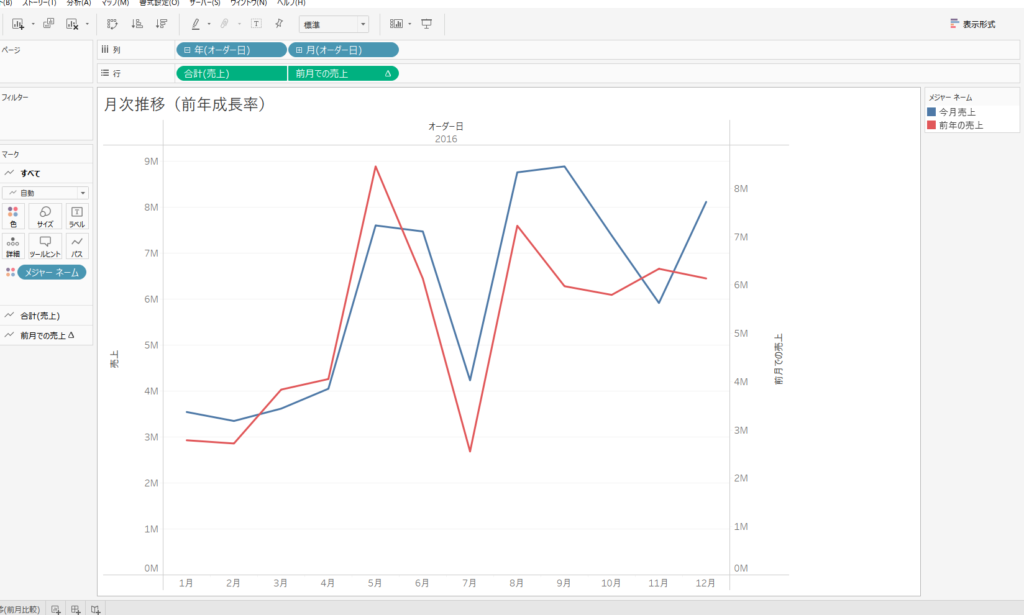
この方法で前年同月の実績の見えるグラフができました。
今度は同年前月のグラフにしてみよう
今度も考え方は同じです。
月、日を列にし、行を前月売上と今月の売上とします。
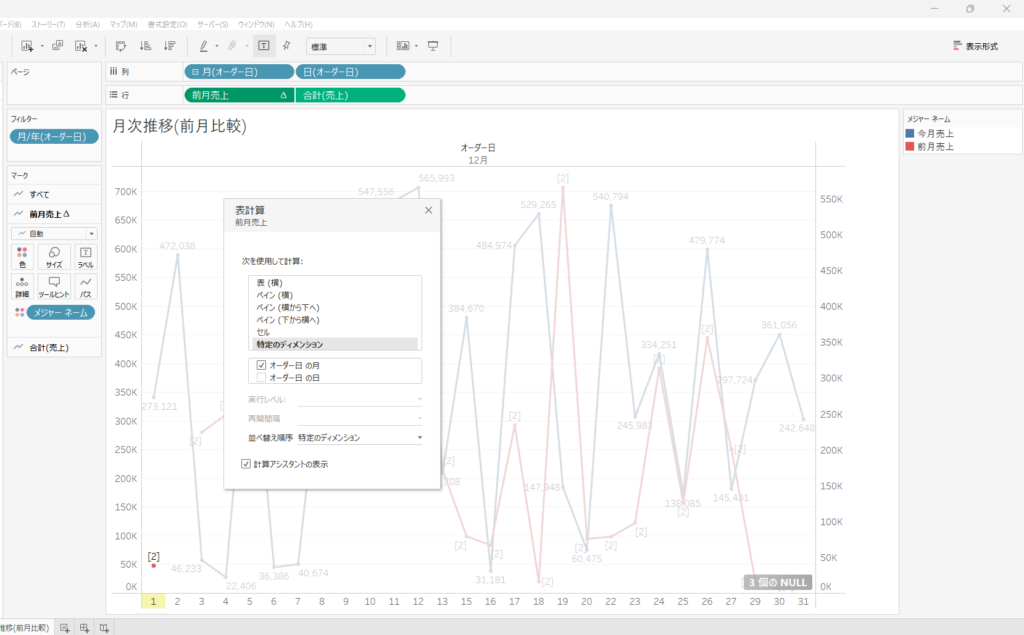
要らない箇所を非表示にすれば思った通りの箇所が表示されるようになります。
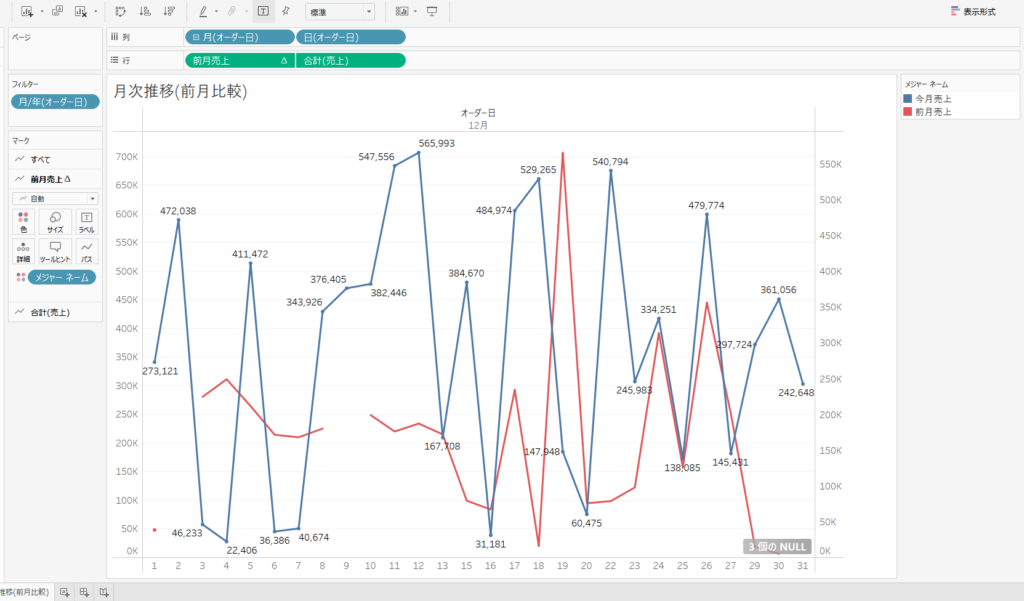
もっとより良い方法があるかもしれませんが、一旦わたしが作成したのはこのグラフになります。
このデータを自動化する場合にはフィルターに最新月のみ表示にさせる処理を行えば毎月見たい箇所のみデータを表示できるようになるかと思います。
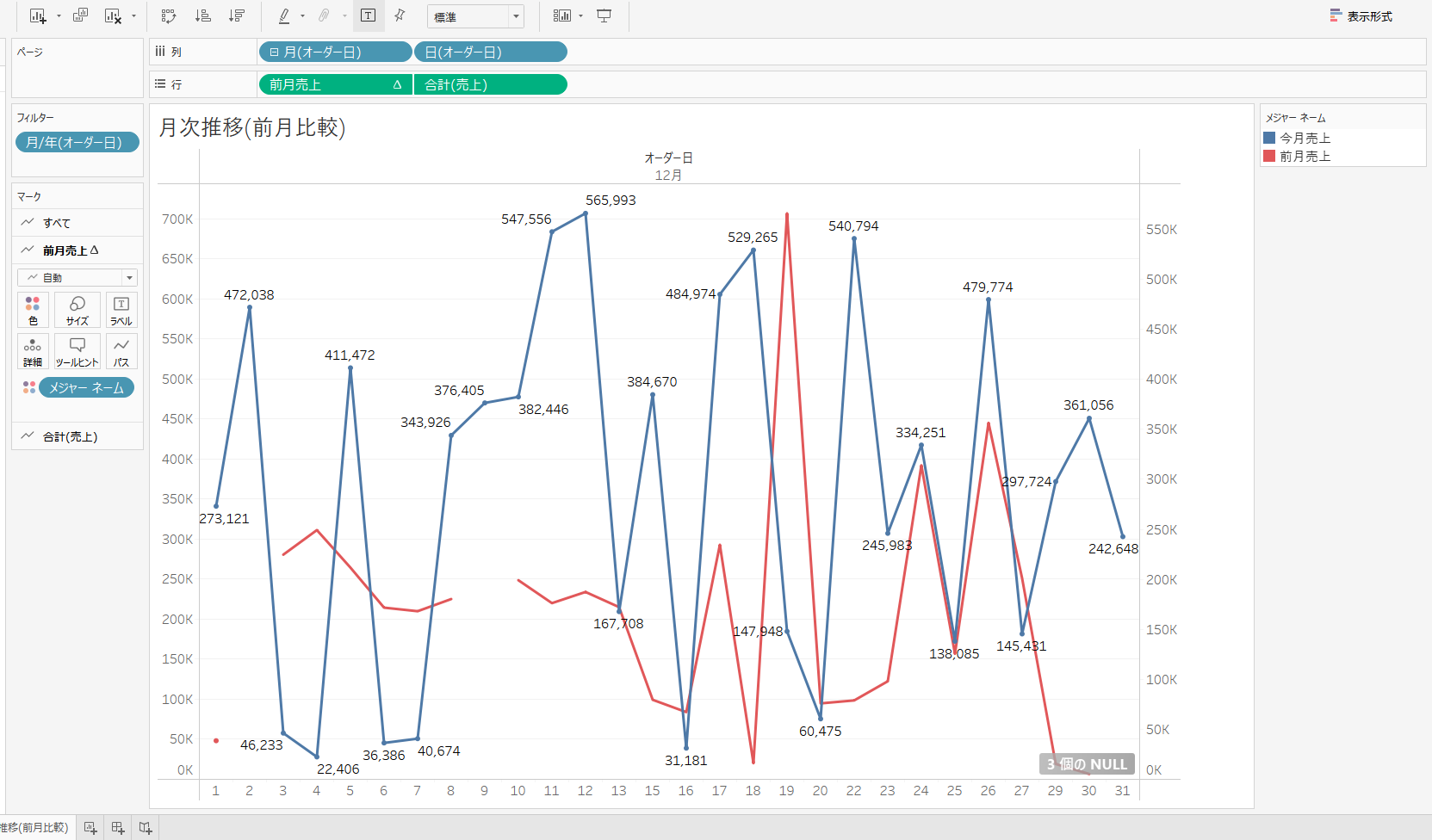

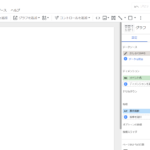

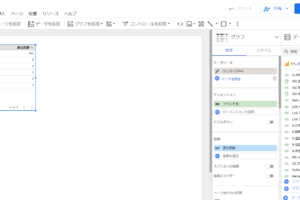
最近のコメント